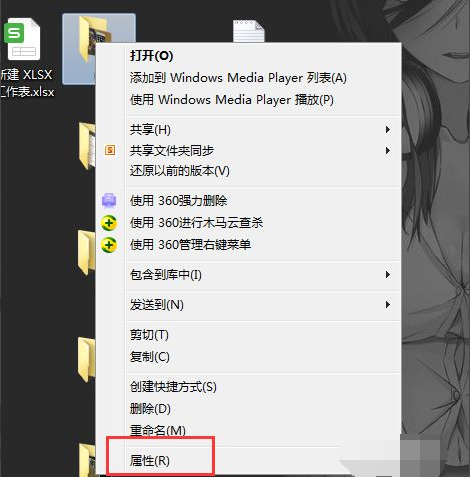
两台电脑之间传输文件的时候,如果用u盘或者网盘进行传输的时候会发现比较慢,特别是传输大文件的情况。这时我们可以通过文件共享的方式让两台电脑之间快速传文件。那么两台电脑之间如何快速传文件?下面小编就以win7系统为例给大家讲下利用文件共享的方式让两台电脑之间快速传文件的方法。
1、首先随便创建一个文件夹,右键点击属性。
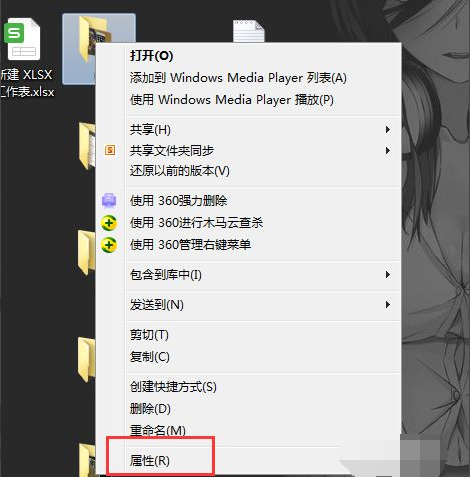
2、在属性里点击共享。
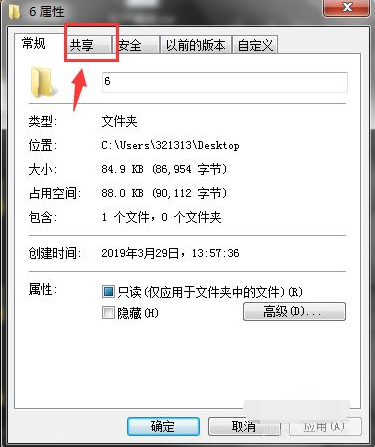
3、然后在共享里点击高级共享。
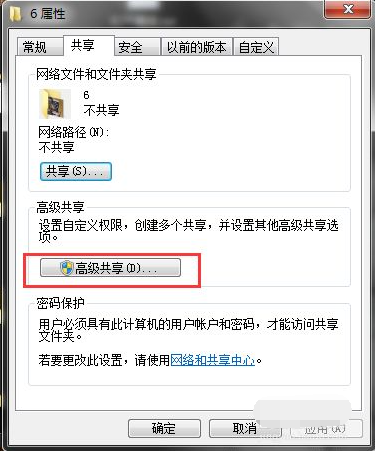
4、在高级共享里点击共享此文件夹,然后点击权限。
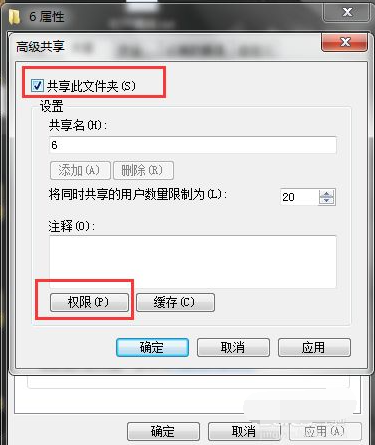
5、权限里默认everyone,也可以设置成对方的账户,当然也可以直接everyone。
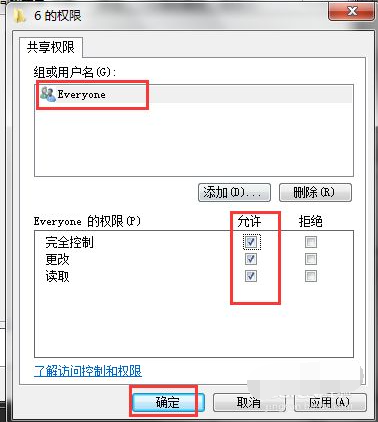
6、然后查看本机的ip地址或者是计算机名称。
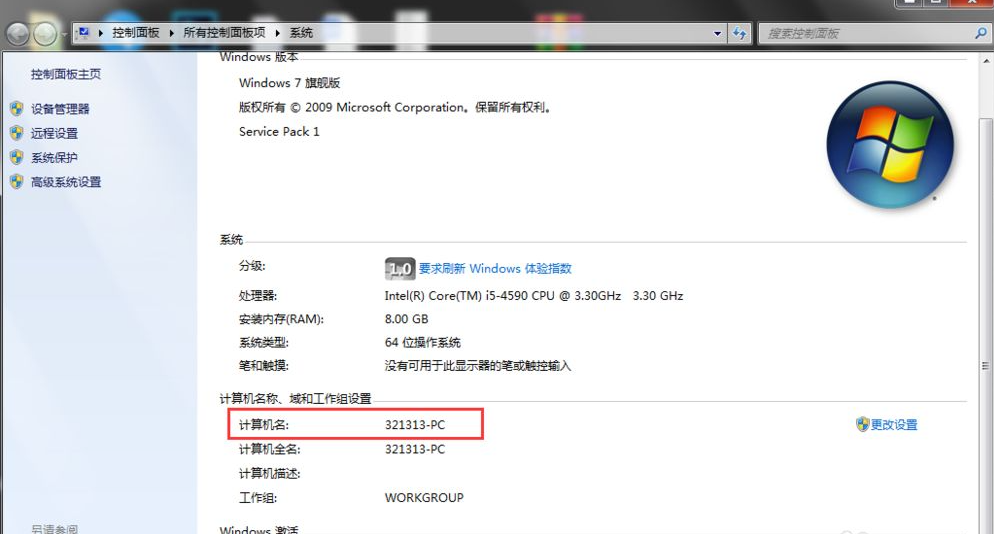
7、换对方电脑,在开始运行里输入\\计算机名。
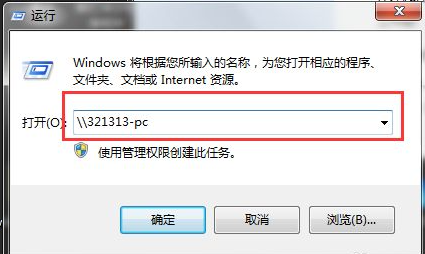
8、这样就能成功访问了,可以放文件进去,也可以下载文件到自己电脑上。
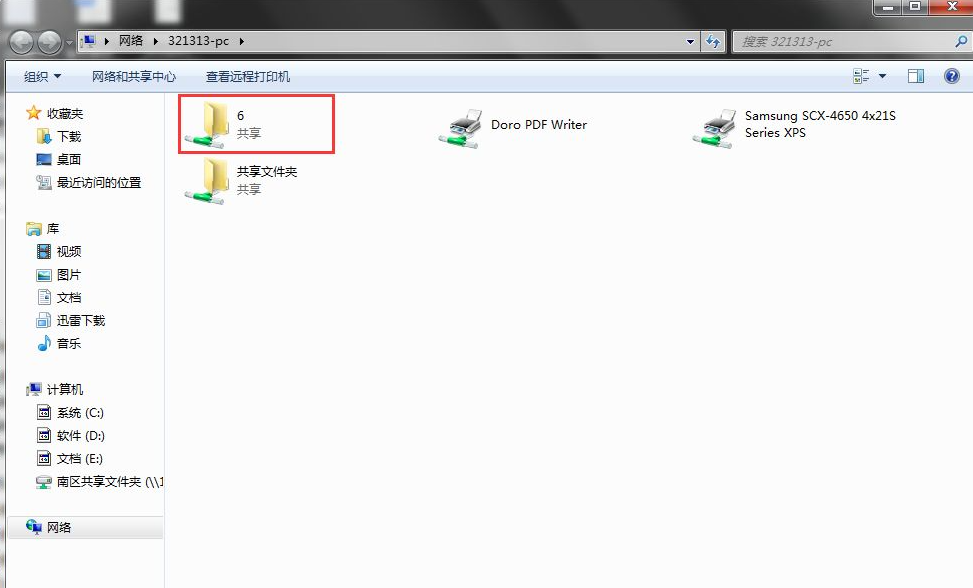
以上便是两台电脑之间快速传文件的方法,win10电脑之间也是类似的操作方法,有需要的小伙伴可以按照教程进行操作。






 粤公网安备 44130202001059号
粤公网安备 44130202001059号